DXGI_ERROR_DEVICE_HUNG Hatasını Düzeltmenin 9 Etkili Yolu

DirectX DXGI_ERROR_DEVICE_HUNG 0x887A0006 hatasını grafik sürücülerini ve DirectX
Birçok platform benzer özellikler sunsa da Snapchat hala güçlü ve çok sayıda kullanıcıya sahip. Uygulama, Android'de (iOS'a kıyasla) biraz az gelişmiştir, ancak yine de yapması gerekeni yapıyor. Ancak bazı kullanıcılar Snapchat'in son zamanlarda mesaj göndermediğini bildiriyor. Çoğu kullanıcı "Göndermek için bekleniyor" istemini alır ancak mesaj (Snap) hiçbir zaman gönderilmez.
Android veya iOS'ta Snapchat ile aynı veya benzer sorunları yaşıyorsanız, aşağıda listelediğimiz adımları kontrol edin.
İçindekiler:
Snapchat'leriniz göndermiyorsa ne yaparsınız?
1. Snapchat'in kapalı olup olmadığını kontrol edin
Yapılacak ilk şey, hizmetle ilgili geçici bir sorun olmadığını doğrulamaktır. Sunucu tarafı sorunları, en büyük platformlarda bile nadir değildir. Bu nedenle, kendi tarafınızdaki sorunları gidermeye geçmeden önce, sorunun daha fazla kullanıcıyı rahatsız edip etmediğini ve Snapchat'in devre dışı olup olmadığını görelim.
Down Detector'ın Snapchat sayfasına buradan giderek bunu kolaylıkla yapabilirsiniz . Alternatif olarak, daha fazla bilgi için Twitter tanıtıcılarını kontrol edebilirsiniz. Burada bulunabilir .
Genellikle, yaygın olan sorunlar hızlı bir şekilde çözülme eğilimindedir. Merak etmeyin, çok yakında tekrar Snap gönderebileceksiniz.
2. İnternet bağlantısını kontrol edin
Yapılacak bir sonraki şey, internet bağlantısını kontrol etmek ve diğer ağa bağlı uygulamalarla sorunsuz bir şekilde etkileşime girebildiğinizi onaylamaktır. Her şey diğer uygulamalar için çalışıyor ancak Snapchat için çalışmıyorsa bir sonraki adıma geçin. Öte yandan, Wi-Fi ağınızda sorun yaşıyorsanız ve Android'iniz bağlanmıyorsa bu makaleye göz atın .
Aynı şey, küçük bir ekleme ile iOS kullanıcıları için de geçerlidir. Snapchat ile mobil veri kullanıyorsanız, Ayarlar > Snapchat'e gidin ve Snapchat'in Hücresel Verilere erişimi olduğunu onaylayın. Ayrıca iOS 14'te Wi-Fi sorunları yaşıyorsanız size birkaç önerimiz var. Onları bu makalede bulabilirsiniz .
3. Uygulamanın önbelleğini ve verilerini temizle (Android)
Android için Snapchat kullanıyorsanız, yerel olarak depolanan verileri temizleyerek uygulamayı sıfırlamak sorunu çözebilir. Uygulama verilerinin bozuk olması ve dolayısıyla Snapchat'in mesaj göndermemesi ihtimali vardır.
Android için Snapchat uygulamasındaki verileri nasıl temizleyeceğiniz aşağıda açıklanmıştır:
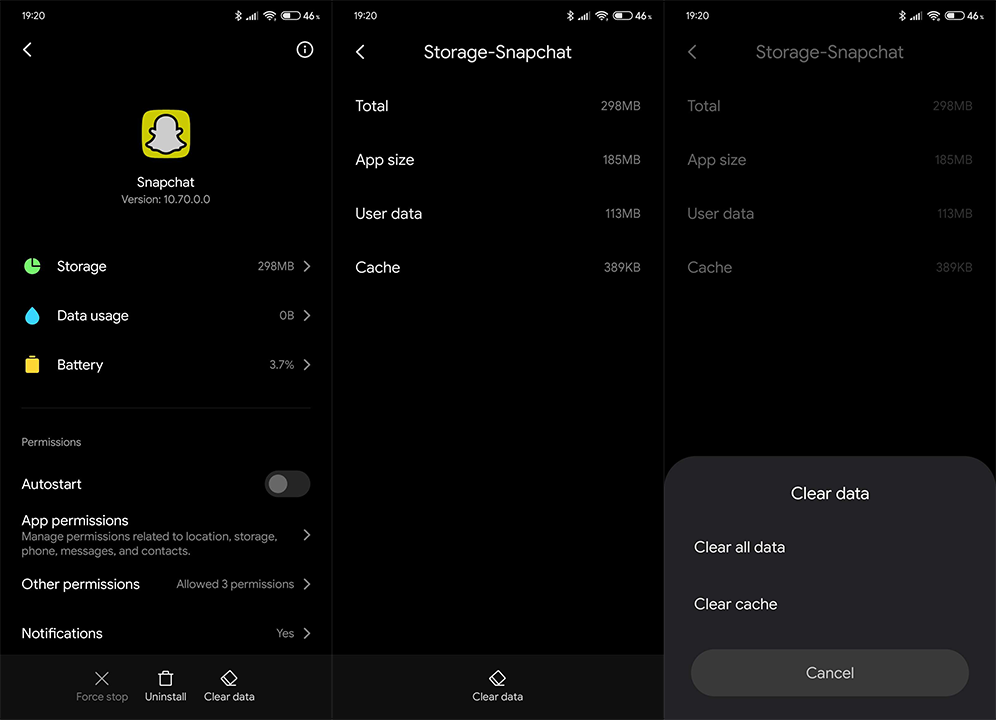
4. Snapchat'i yeniden yükleyin
Son olarak, önceki adımlardan hiçbiri sizin için işe yaramadıysa, kalan son çözüm uygulamayı yeniden yüklemektir. Bu, geçici bir durma sorununu çözmelidir ve tekrar oturum açtığınızda her şey istendiği gibi çalışmalıdır.
Snapchat'i Android'inize nasıl yeniden yükleyeceğiniz aşağıda açıklanmıştır:
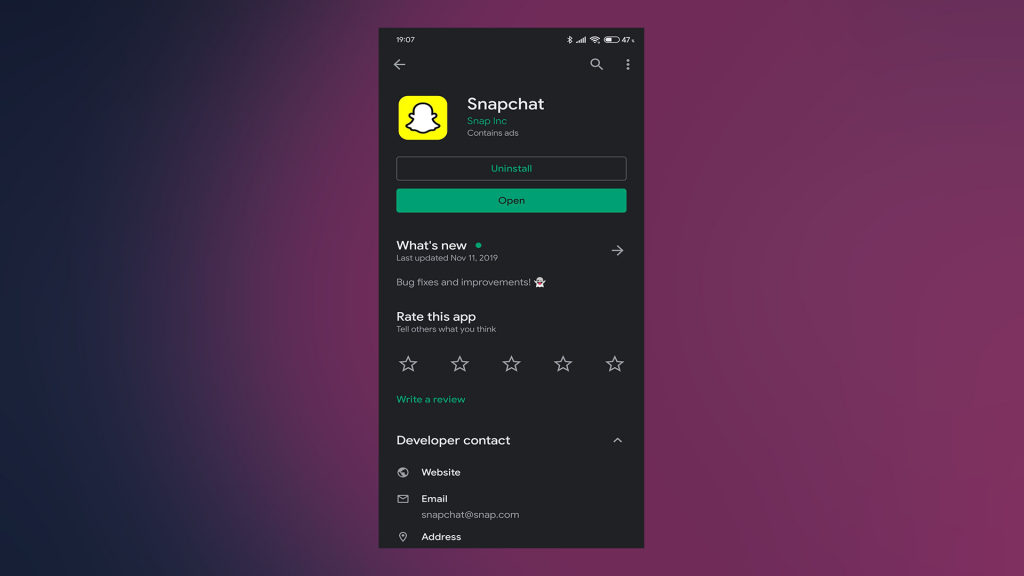
Snapchat'i bir iPhone'a şu şekilde yeniden yükleyebilirsiniz:
Sizi engelleyen kullanıcılara mesaj gönderemeyeceğinizi unutmayın. Ve durumun gerçekten böyle olup olmadığını öğrenmenin bir yolu yok. Yani, bu başka bir seçenek. Ayrıca, sorunu Snapchat Destek'e bildirmeyi düşünün. Onlara yukarıda belirtilen Twitter tanıtıcısında tweet atabilirsiniz.
Bu yapmalı. Okuduğunuz için teşekkür ederiz ve umarız bu çözümlerden biri sorunu çözmenize yardımcı olmuştur. Herhangi bir sorunuz veya öneriniz varsa, bunları aşağıdaki yorumlar bölümünde bizimle paylaşmaktan çekinmeyin.
DirectX DXGI_ERROR_DEVICE_HUNG 0x887A0006 hatasını grafik sürücülerini ve DirectX
Omegle
Kimlik bilgilerinizle uğraşmak yanlış veya süresi dolmuş. Lütfen tekrar deneyin veya şifre hatanızı sıfırlayın, ardından burada verilen düzeltmeleri izleyin…
DirectX güncelleme, çözünürlük ayarlarını yapılandırma ve diğer düzeltmeler ile Red Dead Redemption 2 Tam Ekran Çalışmıyor sorununu çözün.
Amazon Fire TV
Sims 4 Sim uyku sorunu ile ilgili kesin çözümler ve ipuçları için makaleyi okuyun. Sim
Facebook Messenger
Realtek PCIe GBE Ailesi Denetleyicinizin Neden Çalışmadığını Bilin. Realtek PCIe GBE ailesi denetleyici sorununu çözmeye yönelik düzeltmelerle birlikte.
Slayttan slayda atlamak yerine sunumunuzu daha keyifli hale getirebilirsiniz. PowerPoint
Apple Kimliği mesajınızı ayarlamak birkaç dakika sürebilir mesajını alırsanız, telefonunuzu yeniden başlatmayı deneyin veya daha fazla zaman verin. Burada daha fazla adım:


![Red Dead Redemption 2 Tam Ekran Çalışmıyor [6 DÜZELTME] Red Dead Redemption 2 Tam Ekran Çalışmıyor [6 DÜZELTME]](https://luckytemplates.com/resources1/images2/image-5310-0408150314995.jpg)

![Sims 4 Sim Uyuyamıyor Sorunu Nasıl Çözülür? [KANITLANMIŞ YOLLAR] Sims 4 Sim Uyuyamıyor Sorunu Nasıl Çözülür? [KANITLANMIŞ YOLLAR]](https://luckytemplates.com/resources1/images2/image-6501-0408151119374.png)


